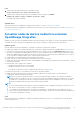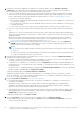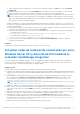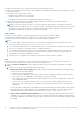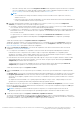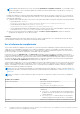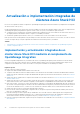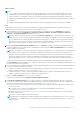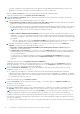Users Guide
Table Of Contents
- Dell EMC OpenManage Integration versión 2.1 con Microsoft Windows Admin Center Guía del usuario
- Tabla de contenido
- Overview of OpenManage Integration with Microsoft Windows Admin Center
- Introducción a OpenManage Integration with Microsoft Windows Admin Center
- Puertos requeridos por Dell EMC OpenManage Integration with Microsoft Windows Admin Center
- Administración de servidores Dell EMC PowerEdge
- Administrar clústeres de conmutación por error, Azure Stack HCI y clústeres de Windows Server HCI
- Cómo ver detalles de la iDRAC de los servidores de PowerEdge y los nodos de los clústeres HCI y de conmutación por error
- Actualizar servidores PowerEdge y nodos de clústeres de conmutación por error, Windows Server HCI y Azure Stack HCI mediante la extensión OpenManage Integration
- Actualización e implementación integradas de clústeres Azure Stack HCI
- Actualización compatible en clústeres de pila completa para los clústeres de Azure Stack HCI mediante el complemento de OpenManage Integration
- Administrar núcleos de CPU en clústeres o nodos individuales
- Agregar nodos a los clústeres existentes
- Solución de problemas y preguntas frecuentes
- Identificación de la generación del servidor Dell EMC PowerEdge
- Cómo ponerse en contacto con Dell EMC
- Glosario
- Apéndice

Sobre esta tarea
NOTA:
● Si no se cumple con alguno de los requisitos mencionados, asegúrese de revisar y resolver el problema según sea necesario.
También puede omitir el flujo del complemento de OpenManage Integration y continuar con el flujo de trabajo de creación de
clústeres de Microsoft. Sin embargo, si omite el flujo de trabajo de instalación de actualizaciones de hardware, puede afectar
negativamente el rendimiento del clúster. Por lo tanto, se recomienda instalar las actualizaciones de hardware durante la creación
de clústeres.
● Dell EMC OpenManage Integration with Windows Admin Center no es compatible con la creación de un clúster extendido.
Pasos
Cuando implemente un clúster Azure Stack HCI, para mantener la configuración de hardware simétrica y actualizar el firmware o los
controladores de los nodos de clúster Azure Stack HCI, realice la siguiente acción:
1. Cuando implemente un clúster Azure Stack HCI en Windows Admin Center mediante el asistente Introducción, complete las
operaciones en las pestañas 1.1 Comprobar los requisitos, 1.2 Agregar servidores, 1.3 Unirse a un dominio, 1.4 Instalar
funciones y 1.5 Instalar actualizaciones, según sea necesario.
NOTA: El cambio de nombre de los nodos en la pestaña 1.3 Unirse a un dominio no es compatible y puede causar errores de
requisitos previos cuando se instalan actualizaciones de hardware. Para cambiar el nombre de los servidores (si fuera necesario),
se recomienda hacerlo fuera del flujo de trabajo de implementación del clúster. Por ejemplo, use la herramienta de configuración
de servidor del SO Azure Stack HCI (Sconfig) o Windows Admin Center para cambiar el nombre de un nodo. Antes de iniciar el
Asistente de creación de clústeres, asegúrese de que el nuevo nombre de nodo sea eficaz.
2. En la pestaña Instalar actualizaciones de hardware, haga clic en Instalar para instalar el complemento OpenManage Integration.
Si ya tiene instalada la versión 2.1 de la extensión OpenManage Integration, haga clic en Buscar actualizaciones para ir a la página
Instalar actualizaciones de hardware.
NOTA:
Si el complemento le solicita que especifique las credenciales de "Administrar como", asegúrese de seleccionar Administrar
como y proporcionar las credenciales correspondientes del administrador del clúster para autenticar el nodo administrado y, a
continuación, marque la casilla de verificación "Usar estas credenciales para todas las conexiones". Asegúrese de que el usuario
forme parte del grupo de usuarios locales de los administradores de la gateway. Para obtener más información acerca de la
selección de “Administrar como”, consulte la sección Introducción a Windows Admin Center en la documentación del Microsoft.
Cuando se instala el complemento de OpenManage Integration, la extensión independiente OpenManage Integration aparece en el
menú Herramientas de Windows Admin Center. Podrá usar todas las funciones de la extensión de OpenManage Integration junto con
las funciones específicas del complemento.
3. Revise los requisitos previos indicados en la página a fin de asegurarse de que todos los nodos estén listos para realizar actualizaciones
y verificaciones del perfil de configuración de HCI.
● Si alguno de los nodos no es un modelo válido, no podrá continuar con el siguiente paso. Para obtener más información sobre los
modelos compatibles, consulte Matriz de compatibilidad de AS HCI.
● Si alguno de los nodos no contiene una licencia premium de OMIWAC, puede continuar con la actualización de los nodos. Sin
embargo, no puede ejecutar las verificaciones del perfil de configuración de HCI.
Haga clic en Volver a ejecutar para volver a ejecutar los requisitos.
Cuando haya terminado, haga clic en Siguiente: Perfil de configuración de HCI.
4. Para Perfil de configuración de HCI, revise los ajustes indicados en cada categoría para asegurarse de que todos los ajustes de
nodos sean los mismos según los ajustes recomendados por Dell EMC. A fin de obtener más información sobre las configuraciones de
hardware necesarias para el perfil de configuración de HCI, consulte Perfil de configuración de HCI.
● (opcional) Si no hay conexión a Internet, realice los siguientes pasos para ejecutar las verificaciones del perfil de configuración de
HCI en el modo offline:
a. Descargue los archivos asHCISolutionSupportMatrix.json y asHCISolutionSupportMatrix.json.sign en http://
downloads.dell.com/omimswac/supportmatrix/.
b. Ubique estos archivos en la carpeta C:\Users\Dell\SymmetryCheck del sistema de la gateway en que esté instalado
Windows Admin Center.
c. Ejecute la verificación del perfil de configuración de HCI.
NOTA:
El perfil de configuración de HCI fallará si cualquiera de las configuraciones necesarias indica un error "Crítico". Revise las
recomendaciones y los detalles para resolver cualquier problema a fin de obtener el perfil de configuración de HCI y continúe con
el siguiente paso.
Actualización e implementación integradas de clústeres Azure Stack HCI 29